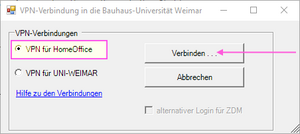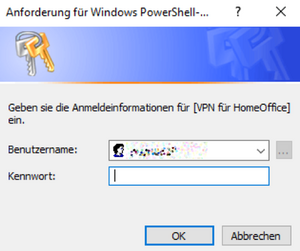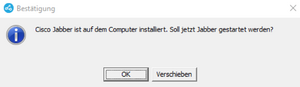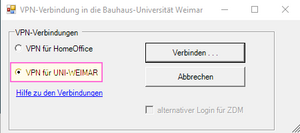Um Ihnen auch während des mobilen Arbeitens aus dem Homeoffice die bestmögliche Arbeitsumgebung bieten zu können, hat das SCC für BSI-konforme und zentral administrierte Rechner die Verbindungsmethode »VPN für HomeOffice« eingeführt.
Diese Art der Verbindung ist derzeit vorwiegend für Beschäftigte der Verwaltung, die mobile Geräte für das Homeoffice nutzen, eingerichtet. Das Hauptaugenmerk liegt auf Datensicherheit und vollumfänglichem Support durch das SCC. Die Verbindungsmethode ersetzt die Tools »Cisco-Any-Connect« und »WebDrive«. Deren Nutzung ist mit »VPN für HomeOffice« nicht mehr notwendig.
Warum »BUWVPN«?
Mit der neuen VPN-Verbindungsmethode erhalten Sie auf Ihrem Rechner auch von zu Hause aus Zugriff auf alle Dienste der Universität. So haben Sie beispielsweise Zugriff auf:
- Ihr Home-Verzeichnis
- Ihre Projektlaufwerke
- Drucker in der Universität
- ERP-Umgebung
- Fernwartung durch den Support des SCC
- automatische Updates der installierten Software
Die Verbindung »VPN für HomeOffice« wird aus einem IP-Adressbereich der Bauhaus-Universität aufgebaut, die zur Identifikation von verschiedenen Sicherheitsabfragen benötigt wird. Auf Ihren Computer hat das keinen Einfluss, er wird genauso arbeiten, als würden Sie eine Verbindung aus Ihrem Büro heraus mit einer Verbindung über die Netzwerkdose herstellen.
Welche technischen Voraussetzungen muss ich/muss mein mobiler Arbeitsplatz erfüllen?
Um »BUWVPN« nutzen zu können, müssen folgende Voraussetzungen gegeben sein:
- Der Computer muss vom SCC zentral betreut werden.
(Wenn Sie sich darüber unsicher sind, fragen Sie die für Sie zuständige IT-Ansprechperson.) - Es muss eine qualitativ gute, unterbrechungsfreie Verbindung zum Internet bestehen.
Bitte nutzen Sie möglichst eine LAN-Verbindung (per Kabel) auch im Homeoffice. Alternativ ist eine WLAN-Verbindung aus dem heimischen Netz oder auch eine Verbindung über »eduroam« an der Universität möglich. - App »BUWVPN« muss installiert und im Startmenü verfügbar sein.
- Ihr Benutzerkennwort darf keinen Doppelpunkt enthalten.
Verbindung mit »VPN für HomeOffice« herstellen
Nach dem Start des Computers, Anmeldung an Ihrem Windowssystem und Herstellung einer Internetverbindung kann nun eine VPN-Verbindung mit dem Netz der Universität aufgebaut werden. Bisher haben Sie dafür die Tools »Cisco-Any-Connect« und »WebDrive« genutzt. Das ist nun nicht mehr notwendig.
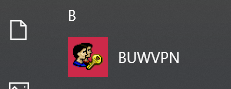
Schritt 1: App »BUWVPN« starten
Starten Sie die App mit Aufruf per Klick auf das Startmenü oder über die Windows-Symboltaste auf Ihrer Tastatur.
Schritt 3: Anmeldung mit persönlicher Nutzerkennung
Melden Sie sich mit Ihrem Log-In an.
Wichtiger Hinweis: Ihr Passwort sollte möglichst keinen Doppelpunkt » : « enthalten!
Gegebenenfalls können Sie Ihr Passwort jederzeit ändern unter: passwort.uni-weimar.de
Anschließend erscheinen verschiedene Status-Anzeigen zum Verbindungsaufbau. Im Anschluss wird die Softwareverteilung gestartet, wie Sie es von Ihrem Arbeitsplatz an der Universität gewohnt sind.
Bitte gedulden Sie sich, bis das Meldefenster geschlossen ist. Erst dann sollten Sie Ihre Programme öffnen.
Schritt 4: Verbindungsaufbau abschließen
Wenn die Telefon-Software »Cisco Jabber« auf dem Computer installiert ist, erscheint bei den Status-Anzeigen automatisch die folgende Abfrage zur Aktivierung. Bitte bestätigen Sie diese mit »OK«, wenn Sie per Computer telefonieren möchten.
Nun können Sie wie gewohnt an Ihrem Rechner arbeiten.
Weitere Verbindungsmöglichkeit: »VPN für UNI-Weimar« (Tunnel ALL)
Ergänzend zu »VPN für HomeOffice« steht die Verbindungsmöglichkeit »VPN für UNI-WEIMAR« (Tunnel ALL) bereit. Beide Verbindungsmöglichkeiten unterscheiden sich durch die Zugriffsrechte auf Dienste der Universität und die hinterlegten Sicherheitsstandards.
Unsere Empfehlung für die Nutzung:
- Wollen Sie die gewohnte Arbeitsumgebung auch außerhalb der Universität nutzen und besteht zusätzlich eine stabile Netzverbindung, dann nutzen Sie »VPN für HomeOffice«.
- Sind Sie an anderen Einrichtungen (Zug, öffentlicher Bereich, Standorte mit schlechter WLAN-Versorgung) unterwegs und möchten möglichst trotzdem auf Dienste der Bauhaus-Universität zugreifen, so stellen Sie bitte eine Verbindung per »VPN für UNI-WEIMAR« (Tunnel ALL) her.
Unterschiede von »VPN für UNI-Weimar« (Tunnel ALL) und »VPN für HomeOffice«
Mit einer VPN-Verbindung über »VPN für UNI-Weimar« steht Ihnen nicht die vollständige Arbeitsumgebung zur Verfügung. So haben Sie keinen Zugriff auf ihr HOME-Verzeichnis bzw. die Projektlaufwerke, auch nicht auf die zentralen Drucker. Jedoch haben Sie Zugriff auf Ihre Mails, die Cloud und auf Teile vom Intranet. Außerdem wird keine Softwareaktualisierung durchgeführt. Zur Nutzung von Projektlaufwerken müssen Sie zusätzlich »WebDrive« benutzen.
Die Übersicht fasst die wesentlichen Unterschiede beider Verbindungsmöglichkeiten zusammen:
| »VPN für UNI-Weimar« | »VPN für HomeOffice« (Tunnel ALL) |
|---|---|
Nutzung für kurze Internet-Recherchen und bei einfachen Internetzugriff bspw. auf Reisen bei instabiler Internetverbindung. | Nutzung für Arbeiten, die einen höheren Sicherheitsstandard benötigen, z.B. bei Zugriff auf sensible Daten und Bereiche der Universität, insbesondere bei der Nutzung von offenen WLAN-HotSpots (potentiell unsichere öffentliche Netze). |
| Erhöhter Sicherheitsstandard für bestimmte Zugriffe. | Hoher Sicherheitsstandard für alle Zugriffe. |
| Nur bestimmte Zugriffe bspw. auf interne Seiten der Universität werden über einen verschlüsselten VPN-Kanal geleitet. | Sämtlicher Netzwerkverkehr läuft über einen verschlüsselten Schutz des VPN-Kanals (höherer Schutz gegen Angriffe von außen). |
Hinweis für administrierende Personen
Wenn Sie bisher zum Aufbau einer Verbindung zur Bauhaus-Universität Weimar die Methode »VPN4Admins« benutzt haben, müssen einmalig Ihre Firewall-Regeln migriert werden. Dazu senden Sie bitte die Anforderung an unseren Nutzerservice mit Angabe von Benutzername und Rechnername. »VPN4Admins« wird durch »BUWVPN« abgelöst.